Gepubliceerd op 20 september, 2022
Monochroom abstract portret maken
In dit artikel laat ik je zien hoe je een abstract monochroom (eenkleurig) pop art portret maakt in Adobe Photoshop!
Wil je liever de video met instructies bekijken? Klik dan hier of scrol door naar het eind van deze pagina (deze video is Engelstalig).
Je kunt de foto’s die ik gebruikt heb hier downloaden:
Foto 1
Foto 2
Stap 1: Olieverf
Open de foto die je wil bewerken. Navigeer dan naar ‘Filter > Stileren > Olieverf‘. Kopieer de instellingen uit onderstaande afbeelding.
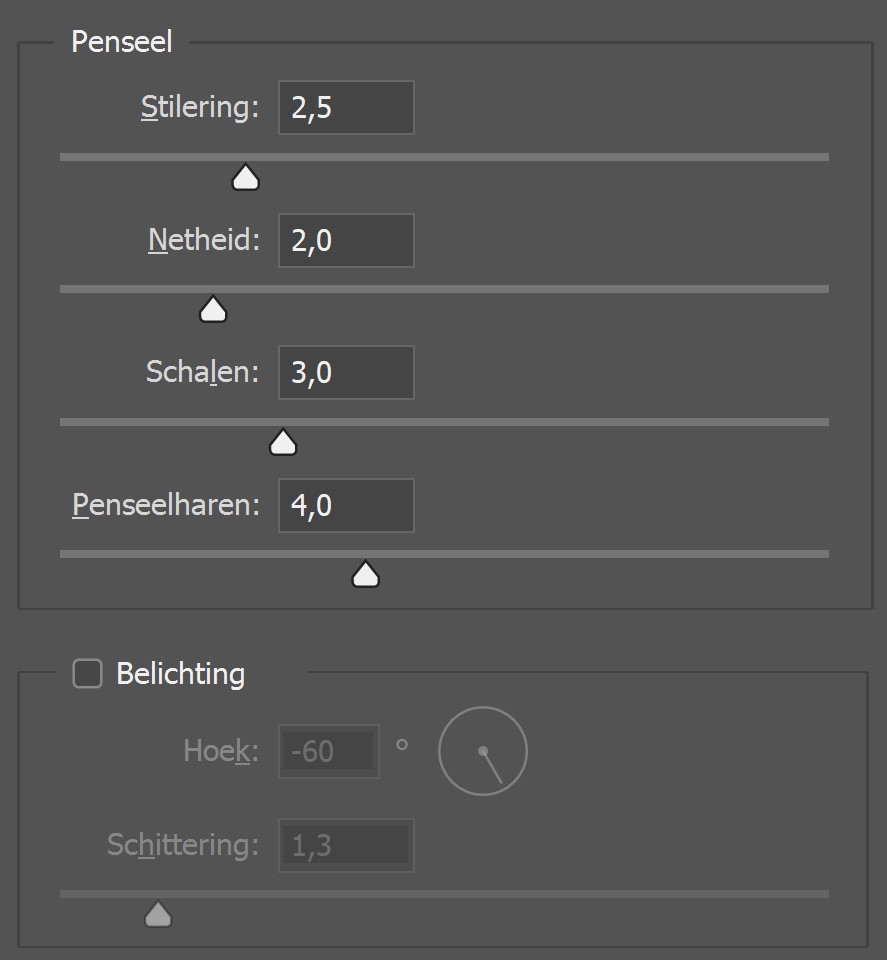
Stap 2: Volle kleur
Creëer vervolgens een volle kleur laag.
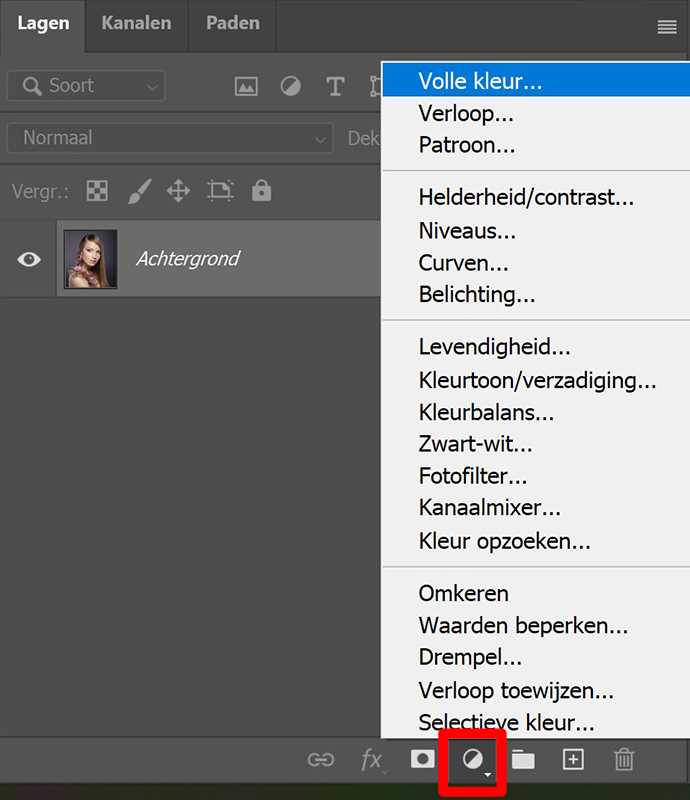
Kies nu voor een lichtrode kleur. We gaan dit later nog aanpassen, dus je kunt nu voor een willekeurige lichtrode kleur kiezen.
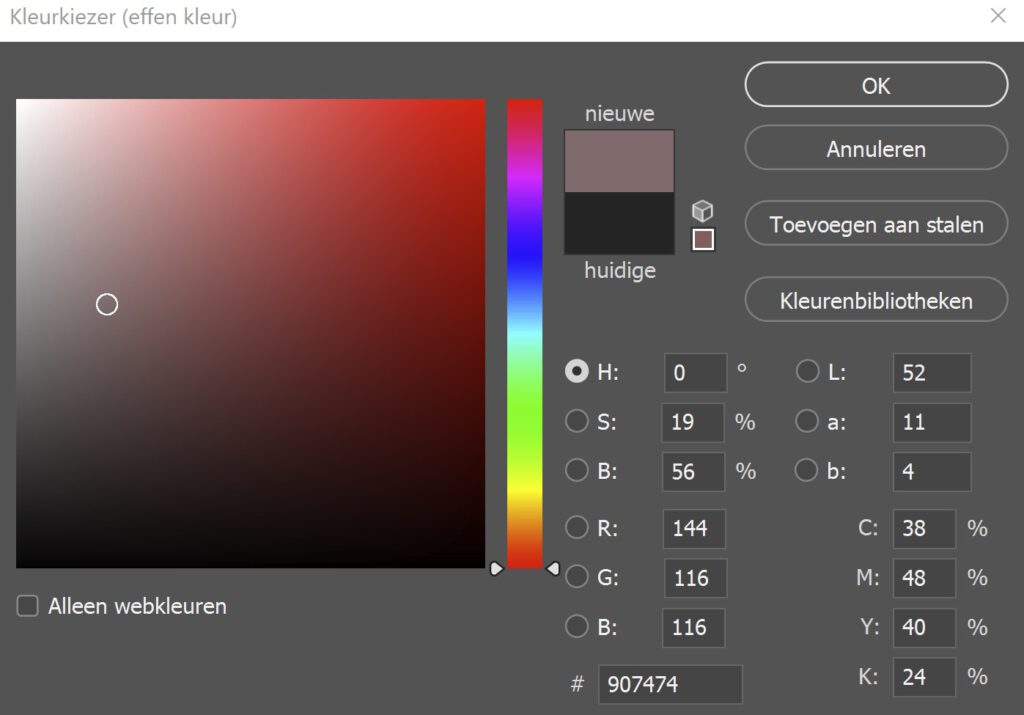
Wijzig de overvloeimodus van de kleurenvulling laag naar ‘harde mix‘.
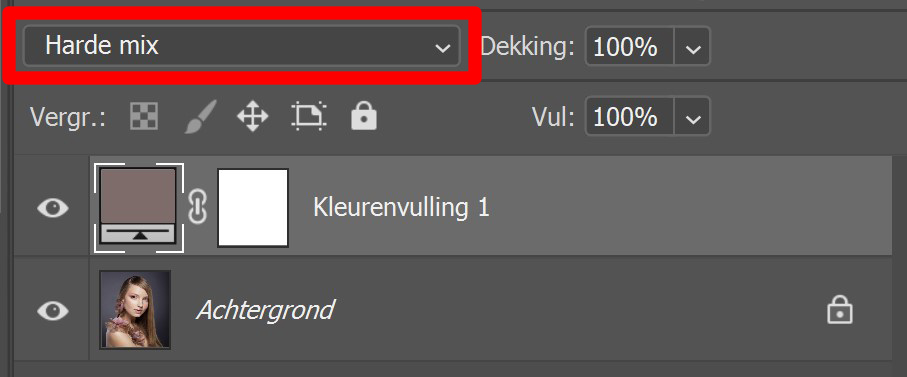
Stap 3: Verloop toewijzen
Voeg vervolgens een verloop toewijzen laag toe.
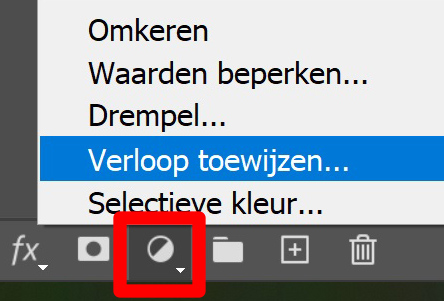
Klik op het verloop om de kleuren te wijzigen. Dubbelklik op de kleurstop om de kleur van deze stop aan te passen.
Creëer een verloop met 3 kleuren. De linker stop moet donker zijn, de middelste stop lichter en de rechter kleurstop bijna wit.
Om het monochrome effect te creëren, gebruik je slechts één kleur in verschillende tinten. Ik doe dit met enkel paars.
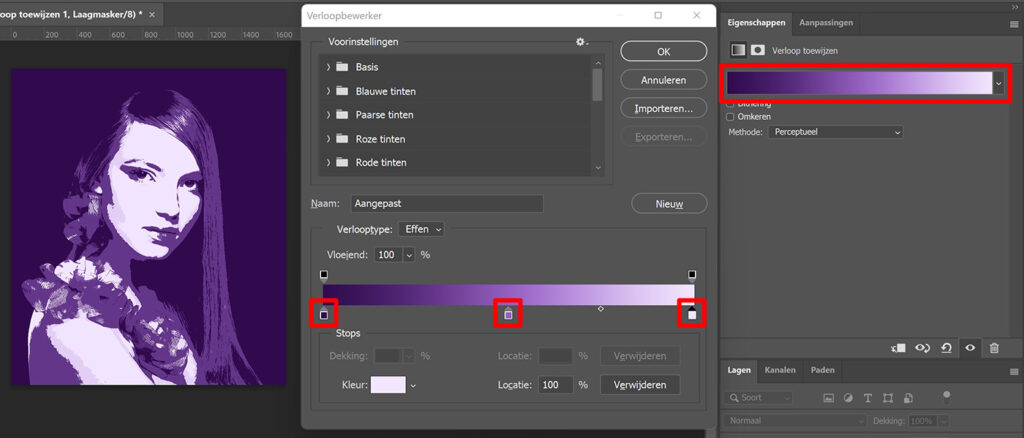
Stap 4: Afwerking abstract portret
Dubbelklik op de miniatuur van de kleurenvulling laag. Als je de kleur aanpast, verandert dit de verhouding tussen de kleuren in je afbeelding. Verplaats de kleurkiezer om te zien wat voor effect dit heeft op jouw foto. Blijf hierbij in de linkerbovenhoek voor het beste resultaat.
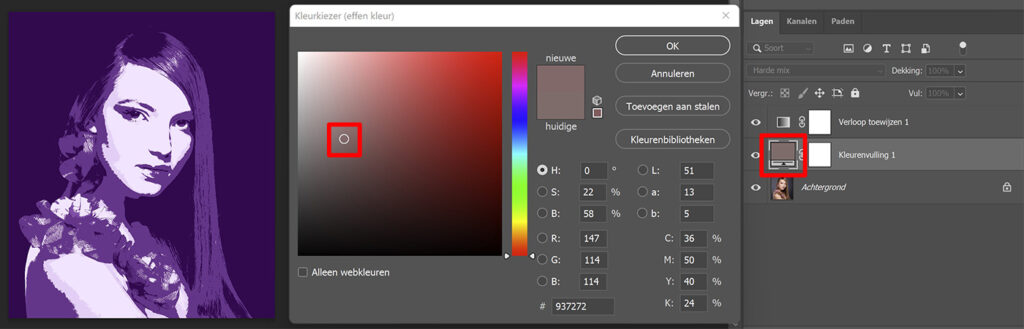
En dat is hoe je dit eenkleurige abstracte portret creëert in Adobe Photoshop! Het is heel eenvoudig om dit effect nu op een andere foto toe te passen.
Open een nieuw bestand. Voeg hier eerst het olieverf effect aan toe (zie stap 1). Ga dan terug naar het bestand dat je zojuist bewerkt hebt. Selecteer zowel de kleurenvulling als de verloop toewijzen laag. Druk op CTRL+C om deze lagen te kopiëren. Ga nu weer terug naar het nieuwe bestand dat je wil bewerken en druk op CTRL+V om deze lagen te plakken. Het effect is nu toegepast op deze foto!
Dubbelklik op de miniatuur van de kleurenvulling laag om de verhouding tussen de kleuren te wijzigen. Verplaats de kleurenkiezen en blijf hierbij ook weer in de linkerbovenhoek voor het beste effect.
Om de kleuren te wijzigen, selecteer je de verloop toewijzen laag. Klik op het verloop en dubbelklik op de kleurstop om de kleur te wijzigen. Zorg ervoor dat je de linker stop het donkerst houdt, de middelste wat lichter en de rechter bijna wit.
En zo creëer je dit monochrome abstracte portret in Adobe Photoshop! Onderstaand zie je de resultaten.
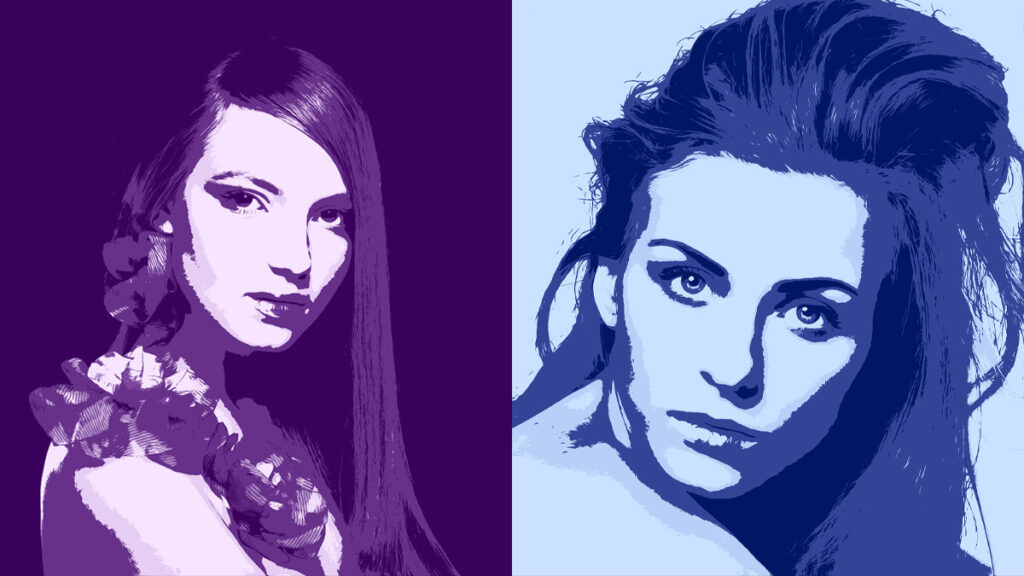
Meer leren over Photoshop
Wil je meer leren over bewerken in Adobe Photoshop? Bekijk dan mijn andere blogs of neem een kijkje op mijn YouTube kanaal.
Volg me ook op Facebook om op de hoogte te blijven van nieuwe blogs en tutorials! Onderstaand vind je de (Engelstalige) instructievideo.
Photoshop
De basis
Fotobewerking
Creatief bewerken
Camera Raw
Neural Filters
Tekst effecten
Lightroom
De basis
Fotobewerking

